Starter med Nintendo Switch Systemopdatering version 11.0.0, kan du nu overføre alle dine spil- og softwareskærmbilleder og videoer via et USB-C-kabel til en kompatibel Windows-computer. Sådan gør du det.
Krav
Først skal du sørge for, at din Nintendo Switch er opdateret til System 11.0.0. For at gøre det skal du åbne Systemindstillinger, navigere til “System” og vælge “Systemopdatering”.
Du skal også bruge et kompatibelt USB-A til USB-C-kabel, som du kan sætte direkte i stikket i bunden af switchen. Kablet skal tilsluttes til dataoverførsel, ikke kun til opladning. Bemærk, at denne overførselsteknik ikke virker gennem USB-portene på Switch-dockingstationen.

Endelig skal du bruge en Windows-pc. For at overførslen skal fungere, siger Nintendo det computeren skal understøtte Media Transfer Protocol (MTP). Windows 10-pc’er inkluderer alle understøttelse af dette.
I øjeblikket fungerer Switchens USB-kopifunktion ikke på en Mac ud af æsken, selvom det kan ændre sig med en fremtidig opdatering. Efter sigende, Android filoverførsel kan virke. I mellemtiden kan Mac-brugere overføre skærmbillederne med et microSD-kort.
Sådan overføres Switch-skærmbilleder og -videoer til en pc via USB-kabel
Sæt først den ene ende af dit USB-kabel i USB-C-porten i bunden af din Switch, og sæt derefter den anden ende i en ledig USB-port på din Windows-pc. Din pc bør genkende switchen som en USB-enhed og konfigurere den automatisk.
På skærmen Skift startside skal du vælge ikonet Indstillinger, som ligner et tandhjul.
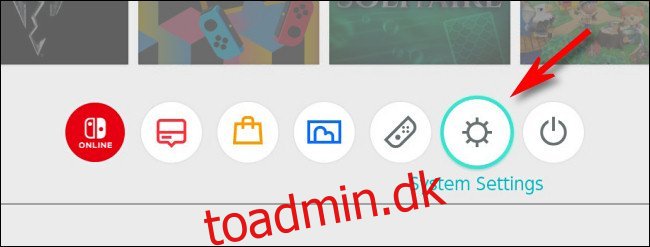
I Systemindstillinger skal du vælge “Data Management” fra sidebjælkemenuen.
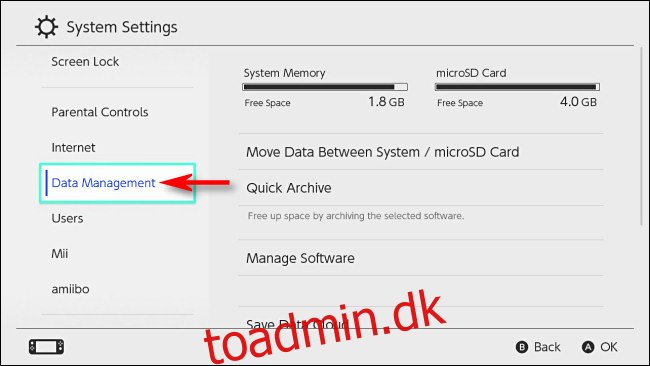
I “Data Management” skal du vælge “Administrer skærmbilleder og videoer”.
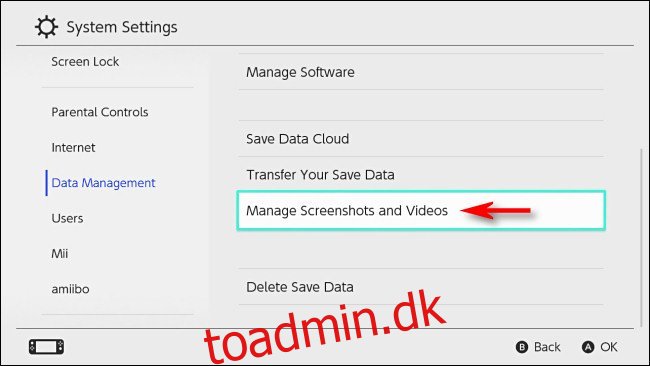
I “Administrer skærmbilleder og videoer” skal du vælge “Kopier til en computer via USB-forbindelse.”
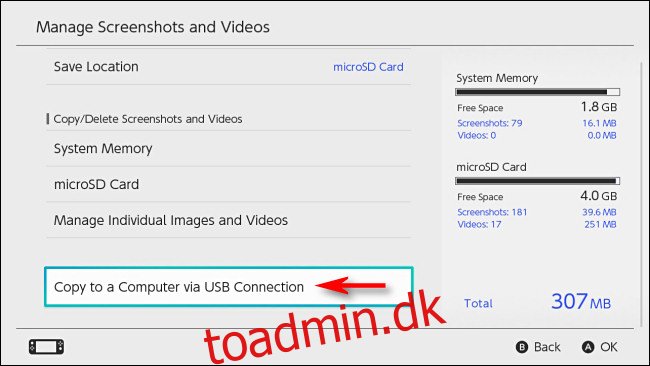
Switchen vil forsøge at oprette forbindelse til din pc. Hvis forsøget lykkes, vil du se meddelelsen “Forbundet til computeren”.
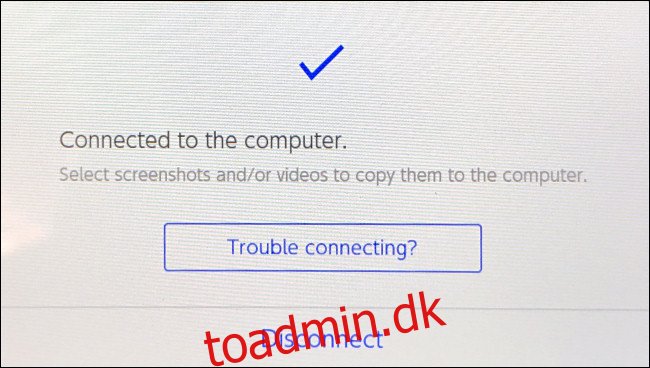
På din Windows 10-pc skal du navigere til “Denne pc” i File Explorer og vælge “Nintendo Switch”, som du finder under kategorien “Enheder og drev”.
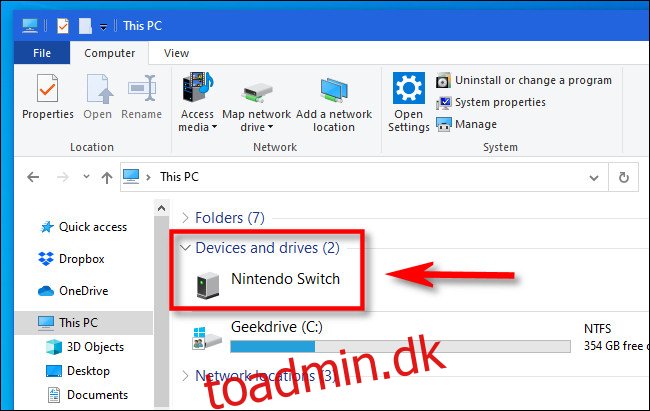
Indeni finder du en mappe kaldet “Album”. Åbn det, og du vil se en liste over alle dine skærmbilleder og videoer i separate mapper sorteret efter softwaretitel.
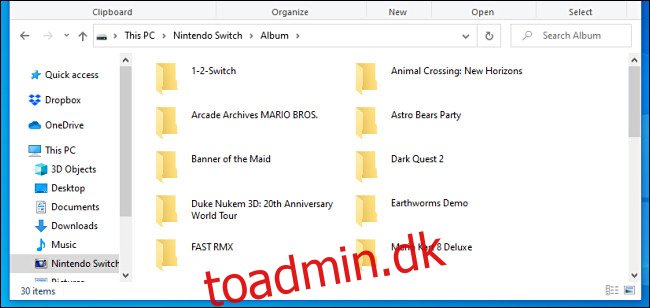
Hvis du åbner en af disse mapper, vil du se de billeder og videoer, du tidligere har taget til det pågældende spil eller softwareprogram, med hvert billede eller video gemt som en separat fil.
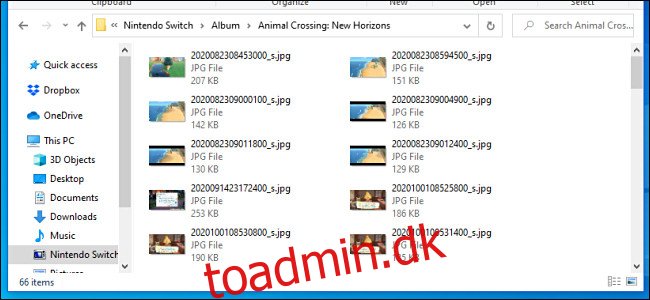
For at kopiere filerne kan du trække og slippe filerne eller mapperne til en hvilken som helst placering på din pc, inklusive dit skrivebord. Hvis du skal vælge alle mapperne på én gang, skal du trykke på Ctrl+A.
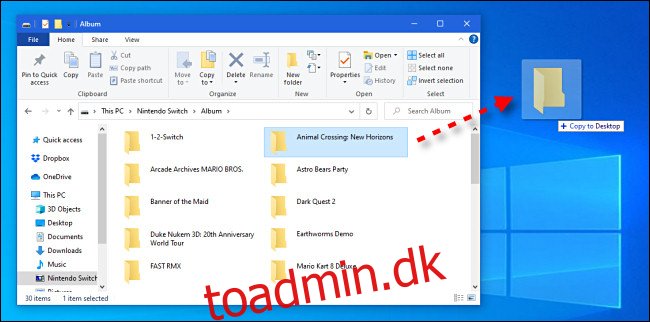
Når du er færdig med at overføre skærmbilleder og videoer, skal du trykke på knappen “Afbryd” på din Switchs skærm og derefter tage USB-kablet ud.
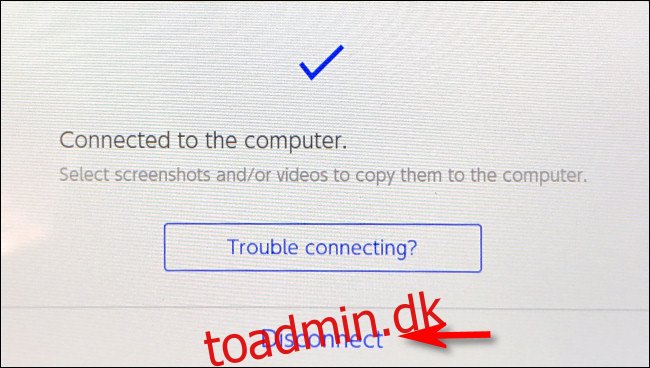
Hvis en USB-forbindelse af en eller anden grund ikke virker, er det også muligt at overføre Switch-skærmbilleder og videoer ved hjælp af et microSD-kort. Held og lykke!

